雷达图
摘要: 本文主要给大家介绍一下雷达图的使用方法。 本文内容基于山海鲸可视化软件操作,您可先免费下载山海鲸可视化后再阅读本文。 下载山海鲸可视化软件
雷达图又被称为蜘蛛网图,适用于显示三个或更多的维度的变量。雷达图是以在同一点开始的轴上显示的三个或更多个变量的二维图表的形式来显示多元数据,其中轴的相对位置和角度通常是无意义的。
雷达图的每个变量都有一个从中心向外发射的轴线,所有的轴之间的夹角相等,同时每个轴有相同的刻度,将轴到轴的刻度用网格线链接作为辅助元素,连接每个变量在其各自的轴线的数据点成一条多边形。
该组件在软件中的位置如下图所示:

选中组件时可以对组件进行设置,包括字段设置和属性设置,其中字段设置如下图所示:
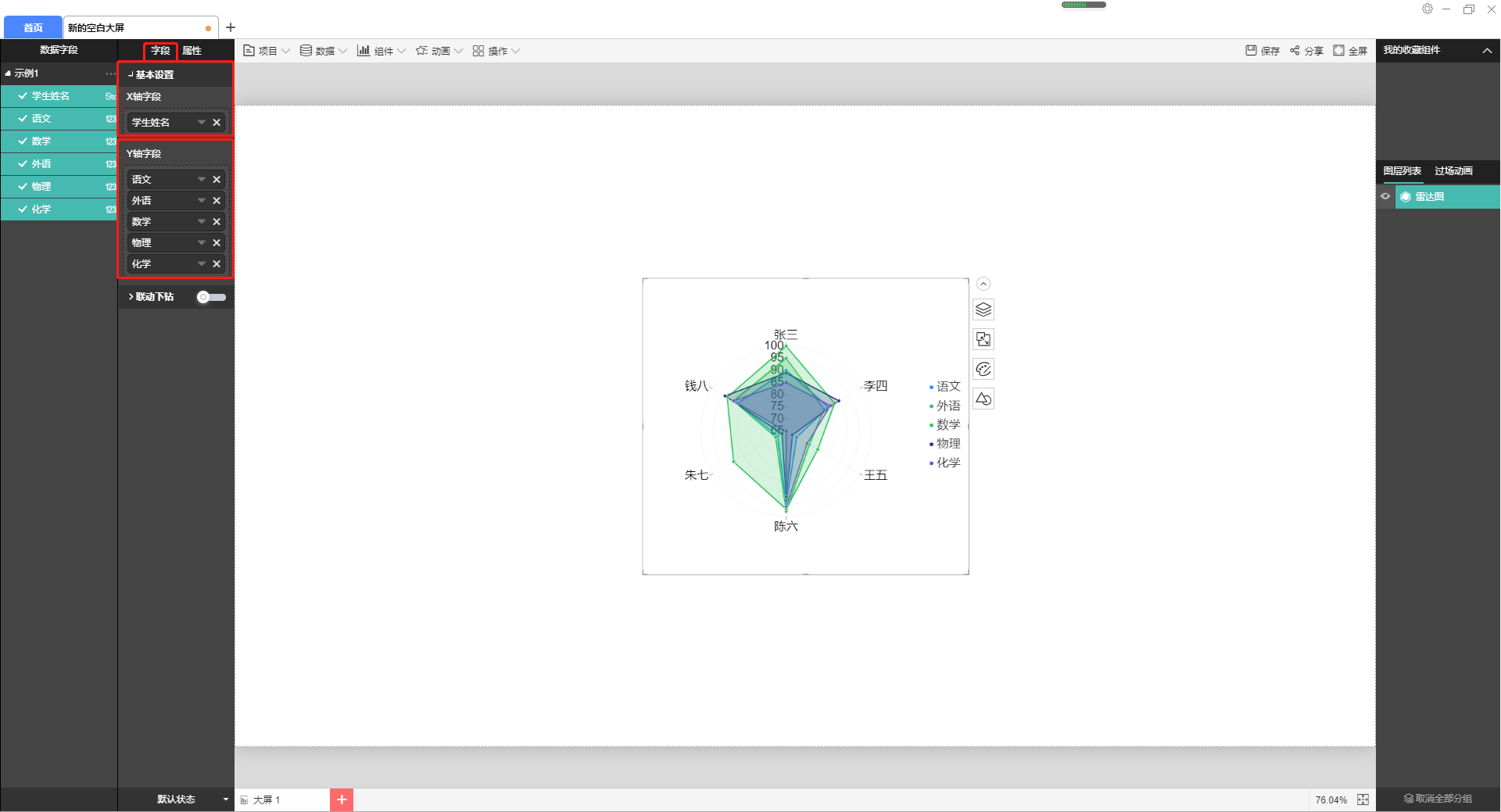
X轴字段对应雷达图上的轴线的每一个顶点,Y轴字段对应每一个区域。(关于如何添加字段请参考新手入门教程)
上图中所用示例数据如下:
| 学生姓名 | 语文 | 数学 | 外语 | 物理 | 化学 |
| 张三 | 90 | 100 | 95 | 89 | 85 |
| 李四 | 85 | 88 | 83 | 90 | 86 |
| 王五 | 70 | 80 | 76 | 68 | 75 |
| 陈六 | 95 | 97 | 98 | 92 | 96 |
| 朱七 | 69 | 90 | 70 | 67 | 65 |
| 钱八 | 88 | 93 | 90 | 94 | 90 |
属性的设置如下图所示:
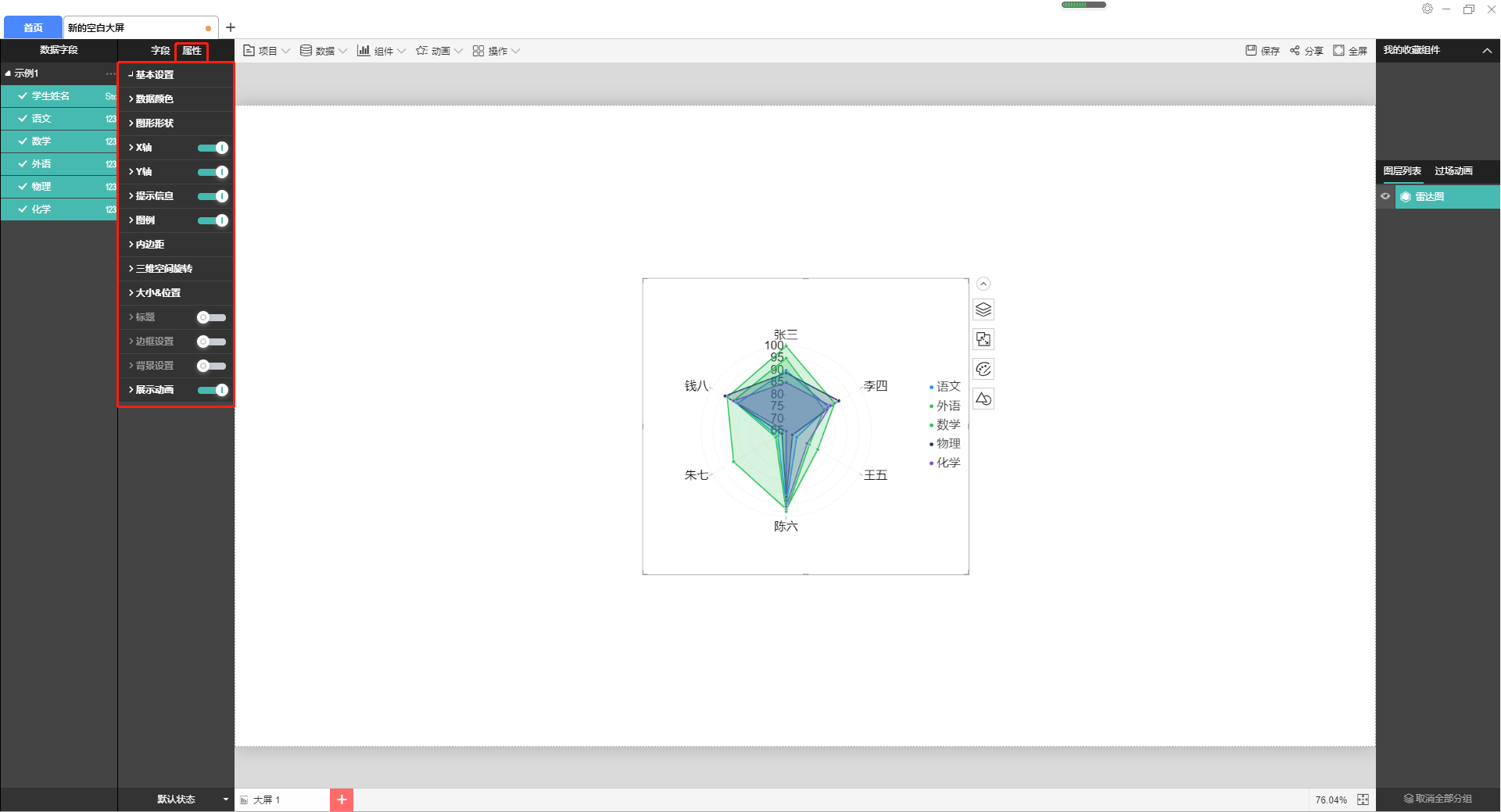
(1)基本设置
包括:显示组件、演示控制、混合模式
(2)数据颜色
每个数据可以独立进行颜色设置
(3)图形形状
形状设置包括:形状、统一折线形状、显示点、折线粗细、每条折线独立设置
(4)X轴
X轴的设置包括:显示网格、数据类型、轴线、轴刻度线、轴刻度值、轴文本数值。
(5)Y轴
Y轴的设置包括:显示网格、轴线、轴刻度线、轴刻度值。
(6)提示信息
提示信息指的是鼠标移动到组件上时显示的信息。
数据显示格式包括:数据格式、提示框样式、文字样式。
(7)排序
排序的设置包括:排序方式。
(8)图例
图例的设置包括显示数值、图例位置、文字颜色、文字大小。
(9)内边距
内边距可以设置组件中心距离上下左右边框各自的位置,单位为px。
(10)交互
交互可以通过点击该组件可以切换其他组件的状态、链接到URL以及大屏上、打开弹窗或者切换选项卡。
(11)动画
动画效果可以对入场动画、展示动画和离场动画进行设置。
需要注意的是,未开启循环播放时,动画只在启动全屏时播放一次,开启循环播放之后才会按照间隔时间循环播放动画。
(12)三维空间旋转
可输入任意数值,数值对应角度向X轴/y轴旋转。
(13)大小和位置
通常我们可以通过直接点击和拖动组件来设置大小和位置,在这里也可以通过直接输入X坐标、Y坐标、宽和高来设置。
(14)边框设置
边框的设置包括:边框颜色、边框宽度、图形边框圆角半径和边框样式。
(15)背景设置
组件默认没有背景颜色,如果需要设置背景颜色,可以在这里进行设置,也可以将背景设置为一张图片或视频,可以选择填充方式。

